
在 PC 上的 iTunes 中製作、刪除和使用智慧型播放清單
你可以製作智慧型播放清單,其會依據你指定的條件自動將歌曲和其他媒體整理至播放清單中。每當你從 iTunes 資料庫新增或移除符合「智慧型播放清單」條件的項目時,「智慧型播放清單」便會自動更新以納入它們。
例如,你可以製作一個「智慧型播放清單」,其中包含發行時間在 1990 年之前或 2000 年之後、你最喜愛的搖滾歌曲。當你從光碟匯入歌曲時,若這些歌曲符合條件,便會自動加入「智慧型播放清單」。
你製作的「智慧型播放清單」旁邊會有此圖像 ![]() 。
。
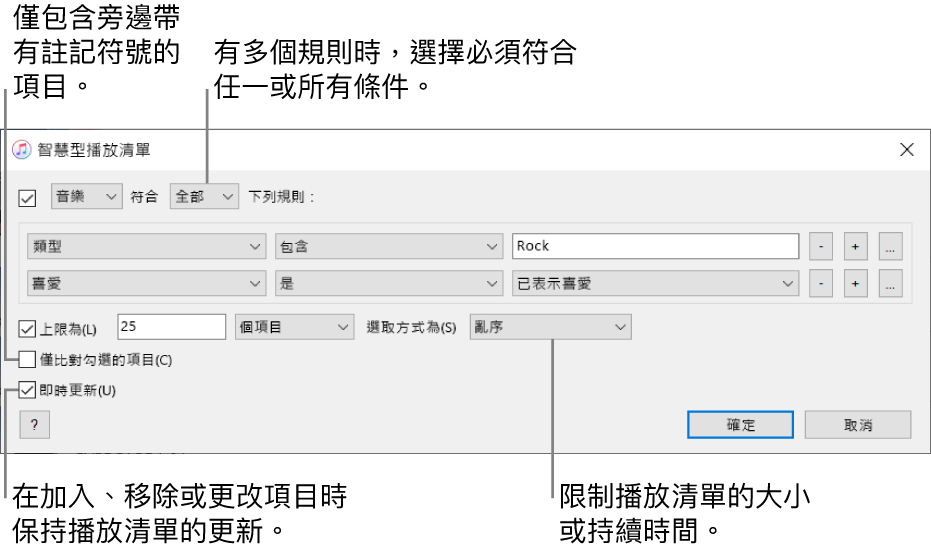
製作智慧型播放清單
前往 PC 上的 iTunes App
 。
。選擇「檔案」>「新增」>「智慧型播放清單」,然後指定條件。
設定第一個規則:按一下第一個快顯功能表,選擇一個選項(例如「類型」、「喜愛」或「年份」),然後使用其他可用功能表或欄位(視你在第一個快顯功能表中的選擇而有所不同)來完成規則。
例如,若要包含搖滾歌曲,請從第一個快顯功能表中選擇「類型」,並從第二個快顯功能表中選擇「包含」,然後在文字欄位中輸入「搖滾」。任何搖滾歌曲都會自動包含進來。
新增或移除規則:若要設定其他規則,請按一下
 。若要移除規則,請按一下
。若要移除規則,請按一下  。
。 嵌套規則:若要在規則內設定其他組條件,請按一下
 。
。 例如,若要包含 1990 年之前或 2000 年之後發行、你最喜愛的搖滾歌曲,可以新增兩個嵌套規則。
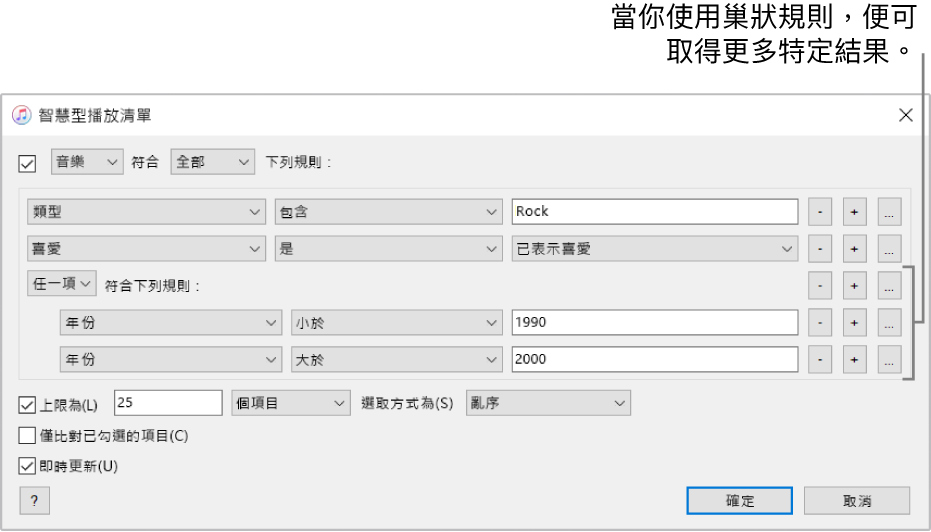
設定多個規則的範圍:如果你至少有兩個規則,則在「智慧型播放清單」視窗的最上方會出現一個快顯功能表,讓你可以選擇一個項目是否必須滿足要包含在「智慧型播放清單」中的任一或所有條件。
若要進一步控制「智慧型播放清單」,請執行下列任一項操作:
限制:若要限制「智慧型播放清單」的大小和內容,請選取「限制」核取方塊,然後選擇選項。例如,將「智慧型播放清單」限制為 2 小時,其中包含最近新增的歌曲。
僅比對已勾選的項目:選取「僅比對已勾選的項目」核取方塊,以僅包含在資料庫中其旁邊有勾選記號的項目。請參閱:避免播放某首歌曲。
即時更新:選取「即時更新」核取方塊,以讓 iTunes 在新增、移除或更改資料庫中的項目時,更新此「智慧型播放清單」。
按一下「確定」。
新的「智慧型播放清單」將與其他播放清單一起顯示在側邊欄中。每當你在側邊欄中選取「智慧型播放清單」時,就會列出與其條件符合的項目。
在主視窗的最上方,輸入「智慧型播放清單」的名稱。
編輯智慧型播放清單
你無法直接從「智慧型播放清單」新增或移除項目。若要更改哪些項目會包含在播放清單中,你必須更改其條件。
前往 PC 上的 iTunes App
 。
。在側邊欄中選取「智慧型播放清單」。
按一下視窗主要部分的「編輯規則」。
更改、加入或移除規則或控制項目,然後按一下「確定」。
【注意】如果你要更改項目在「智慧型播放清單」中的順序,請選擇「檢視」>「排序方式」。當你選擇「檢視」>「排序方式」>「播放清單順序」時,可以依照你要的順序來拖移項目。
重新命名智慧型播放清單
前往 PC 上的 iTunes App
 。
。在側邊欄中選取「智慧型播放清單」。
選取視窗最上方的「智慧型播放清單」名稱,然後輸入新的名稱。
刪除智慧型播放清單
前往 PC 上的 iTunes App
 。
。從側邊欄中選取「智慧型播放清單」,然後按下 Delete 鍵。
只有「智慧型播放清單」會被刪除;「智慧型播放清單」中所包含的項目會保留在你電腦上的 iTunes 資料庫中。